
Как разблокировать iPad без пароля? [поддерживается новый iPad 2023]

Установка пароля на iPad не позволит другим людям получить доступ к вашему планшету без вашего разрешения. Но у вас могут возникнуть проблемы, если вы забудете пароль iPad. Недавно один из моих читателей прислал мне электронное письмо со словами: «Я забыл пароль iPad. Как мне разблокировать iPad?» Есть много способов, как разблокировать iPad без пароля.
В этом руководстве объясняется, что делать, если вы забыли пароль iPad. Внимательно прочтите следующие пять методов и выберите лучший способ разблокировать iPad без потери данных.
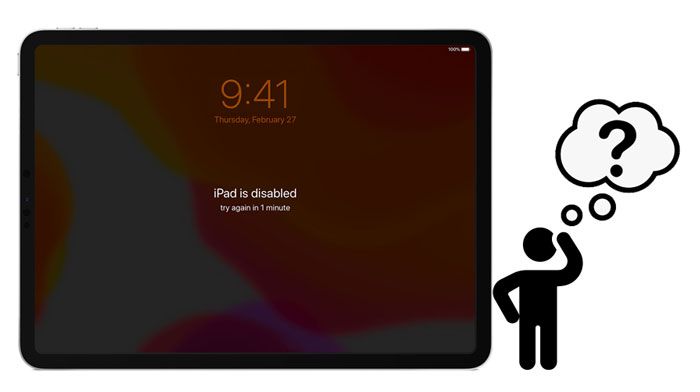
Способ 1. Как разблокировать iPad без пароля через разблокировку iPad
Способ 2. Как восстановить заводские настройки заблокированного iPad с помощью iTunes
Способ 3. Как войти в заблокированный iPad с помощью функции «Найти iPad»
Способ 4. Как войти в iPad без пароля с помощью Siri
Способ 5. Как перезагрузить iPad, когда он заблокирован, через режим восстановления
Если вы ищете простой и быстрый способ разблокировать iPad без пароля, iPad Unlock, несомненно, является лучшим вариантом. Без каких-либо технических знаний он позволяет вам удалить пароль экрана iPad, Face ID, Touch ID, блокировку активации iCloud, Apple ID и даже MDM одним щелчком мыши.
Почему вам стоит выбрать разблокировку iPad?
* Удалите все типы экранов блокировки без пароля, включая 4-значный или 6-значный код доступа, Touch ID, Face ID и код доступа к экранному времени.
* Разблокируйте блокировку активации iCloud , Apple ID и MDM без проблем.
* Любой может справиться с этим без технических знаний.
* Работает с Windows 11/10/8/1/8/7, macOS 10.8–macOS 11 и всеми iPad под управлением iOS 9 или новее, например, новым iPad mini/iPad, iPad Pro 5/4/3/2/. 1, iPad 8/7/6/5/4/3/2/1, iPad Air 4/3/2/1 и т. д.
Как разблокировать заблокированный iPad без пароля в один клик?
Полезный совет: в процессе разблокировки данные вашего iPad могут быть удалены. Следовательно, при необходимости вам лучше создать резервную копию заблокированного iPad/iPhone, прежде чем приступать к выполнению этих действий.
1. Подключите iPad к компьютеру.
После установки программы на компьютер запустите ее и среди всех инструментов выберите модуль «Разблокировка экрана» .

Затем подключите iPad к компьютеру с помощью USB-кабеля и выберите режим «Разблокировать экран iOS в интерфейсе.

2. Переведите iPad в режим Recovery или DFU.
Загрузите iPad в режим восстановления или DFU, следуя инструкциям на экране. По умолчанию ваш iPad загрузится в режим восстановления. Но если вы не можете активировать режим Recovery, нажмите ссылку внизу, чтобы войти в режим DFU.
3. Подтвердите информацию об устройстве.
После перевода iPad в режим DFU вы увидите информацию об iPad в интерфейсе. Если информация неверна, выберите правильную информацию из раскрывающихся списков. Позже нажмите кнопку «Загрузить» ниже, чтобы загрузить прошивку для вашего устройства.

4. Разблокируйте iPad без пароля.
После загрузки прошивки нажмите кнопку «Разблокировать сейчас», чтобы разблокировать iPad. И он завершит весь процесс разблокировки за несколько секунд.

Дальнейшее чтение:
Как разблокировать iPhone X без пароля? (4 лучших способа)
[Простое руководство] Как удалить Apple ID без пароля на iPhone?
Все знают, что iTunes — удобный помощник для управления данными вашего iPhone. Кроме того, он также помогает вам создавать резервные копии и восстанавливать ваш iPhone или iPad на компьютере. Если вы создали резервную копию своего iPad с помощью iTunes и ранее доверяли компьютеру на своем iPad, вы можете использовать его для разблокировки iPad без пароля.
Чтобы сбросить iPad без пароля:
1. Запустите последнюю версию iTunes на своем компьютере и подключите к ней iPad с помощью USB-кабеля.
2. Когда iTunes обнаружит ваш iPad, коснитесь значка iPad в верхнем левом углу в разделе «Устройства» и перейдите на вкладку «Сводка» .
3. Нажмите кнопку «Восстановить iPad» на правой панели и подтвердите операцию с помощью своего Apple ID. Наконец, подождите, пока восстановление вашего iPad не завершится.

Смотрите больше:
Почему ваш iPad перезагружается сам по себе ? Если вы хотите это исправить, вы можете взглянуть на этот пост.
Знаете ли вы , сколько стоит разблокировать iPhone ? Вам лучше знать эти советы.
Первоначально Apple представила на iPad функцию «Найти iPad» , предназначенную для поиска, блокировки и удаления данных с вашего устройства в случае его потери. Но люди также обнаруживают, что он может удалить пароль блокировки экрана iPad. Таким образом, если вы не отключили функцию «Найти iPad» до того, как забыли пароль iPad, вы можете разблокировать свое устройство, удалив данные iPad на веб-сайте iCloud.
Как получить/восстановить пароль iPad через «Найти iPad»?
1. Откройте iCloud.com/find на другом устройстве и войдите в систему, используя те же учетные данные Apple ID, которые вы используете на заблокированном iPad.
2. Нажмите «Все устройства» , выберите заблокированный iPad из списка и нажмите « Стереть iPad» .
3. Подтвердите операцию и нажмите кнопку «Стереть», чтобы начать процесс стирания. Затем он сотрет все содержимое и настройки устройства.

Проверьте, нужно ли вам:
Удалить графическую блокировку Samsung можно, если вы узнаете практическое решение.
Забыли пароль iCloud? К счастью, вы можете выйти из своей учетной записи iCloud без пароля .
Другой способ разблокировать iPad без пароля — активировать Siri. Это лазейка в iOS 8.0– iOS 10.1, которая может работать не всегда. Если вы используете необходимую версию iOS на своем iPad, вы можете попробовать.
Как разблокировать iPad, если я забыл пароль без компьютера?
1. Нажмите кнопку «Домой» на iPad и удерживайте ее на несколько секунд, чтобы активировать Siri, и спросите Siri: « Привет, Siri, сколько сейчас времени? »
2. Коснитесь значка часов , и откроется мировое время . Позже щелкните значок + в правом верхнем углу, чтобы добавить часы, введите что-нибудь в строку поиска и нажмите « Выбрать все », когда она появится.
3. Выберите в меню опцию «Поделиться» , затем «Сообщение» и введите что-нибудь в поле «Кому» . Затем нажмите кнопку «Возврат» на клавиатуре. Это выделит текст. Выделите текст и нажмите значок «Добавить» .
4. Выберите на экране опцию «Создать новый контакт» , чтобы добавить новый контакт, коснитесь опции «Добавить фотографию» и выберите опцию «Выбрать фотографию» .
5. Когда откроется библиотека фотографий, подождите некоторое время и проверьте любой альбом.
6. Еще раз нажмите кнопку «Домой» . В случае успеха вы сможете свободно получить доступ к содержимому вашего устройства без пароля.

См. также: С помощью этого руководства вы можете легко получить доступ к заблокированному iPhone XR без пароля . Давайте посмотрим.
Если вы ранее не создавали резервную копию своего iPhone с помощью iTunes, запустите iPad с более поздней версией iOS или отключите функцию «Найти iPad». В этом случае вы можете попытаться загрузить iPad в режим восстановления и восстановить его на компьютере. Обратите внимание, что этот метод также перезапишет все содержимое и настройки устройства.
Как восстановить заводские настройки iPad, если вы забыли пароль?
1. Переведите iPad в режим восстановления.
iPad с кнопкой «Домой». Нажмите и удерживайте верхнюю кнопку, пока на экране не появится ползунок выключения. И перетащите ползунок, чтобы выключить iPad. Затем подключите iPad к компьютеру, удерживая кнопку «Домой» . Продолжайте удерживать кнопку «Домой» , пока не появится экран режима восстановления.
iPad с Face ID: нажмите и удерживайте верхнюю кнопку и любую из кнопок громкости , пока не появится ползунок выключения. Перетащите ползунок, чтобы выключить iPad. После этого подключите iPad к компьютеру, нажимая верхнюю кнопку. Продолжайте удерживать верхнюю кнопку, пока не появится экран режима восстановления.
2. Восстановите iPad через режим Recovery.
2. Откройте iTunes или Finder на своем компьютере, и он автоматически обнаружит ваше устройство в режиме восстановления. Найдите свой iPad в окне iTunes и нажмите кнопку «Восстановить» во всплывающем окне. Когда восстановление завершится, настройте iPad и получите к нему доступ без пароля.

Вам может понравиться: Как разблокировать пароль iPad без восстановления (4 способа)
В этом руководстве показано, как разблокировать iPad без пароля пятью основными способами. Хотя все они могут обойти пароль iPad, вы увидите, что у некоторых из них есть строгие предварительные требования. Например, вы не сможете разблокировать свой iPad, если вы не создали резервную копию своего iPad с помощью iTunes, не включили функцию «Найти iPad» или не запустили версию iOS от 8.0 до 10.1.
Таким образом, нетрудно выяснить, что оптимальным способом разблокировки iPad является только iPad Unlock . Он работает со всеми моделями iPad и является самым простым в использовании. Более того, мы предоставим вам хорошую техническую поддержку в любое время, когда у вас возникнут трудности. Просто не стесняйтесь попробовать!
Похожие статьи:
Как удалить учетную запись iCloud без пароля (поддерживается iOS 16)
Как разблокировать iPhone без пароля (обновлено в 2023 г.)
Как разблокировать iPod touch без пароля (решено 4 способами)
Как разблокировать телефон Android без кода? РЕШЕНО!
Как успешно разблокировать iPhone без Siri? (3 действенных способа)
iPhone заблокирован после обновления? 6 эффективных решений, о которых вы никогда не знали